管理本地DNS记录
在进行 Web 开发、测试和调试时,管理本地 DNS 记录是常见的需求。它可以让你使用自定义域名(例如 servbay.demo)来访问本地运行的应用,而无需手动修改系统的 /etc/hosts 文件。ServBay 集成了一个本地的 dnsmasq 服务器,提供了一个直观易用的界面来管理这些记录,使得添加、修改、暂停和删除本地 DNS 记录变得前所未有的简单。本文将详细指导你如何利用 ServBay 的 DNS 功能来配置和管理本地域名解析。
dnsmasq 是一个轻量级的 DNS、DHCP 服务器,常用于小型网络或本地开发环境,能够高效地处理本地 DNS 查询。ServBay 利用 dnsmasq 为开发者提供了一个便捷的本地域名解析管理方案。
TIP
对于从 ServBay 的网站功能中添加的网站(例如通过“添加网站”创建的项目),其 DNS 记录会在 DNS 记录列表中右侧显示一个小地球🌐图标。这类记录与网站配置紧密关联,需要回到 网站 功能中进行管理和修改(例如修改域名、IP 地址),无法直接在此处的 DNS 记录界面中修改或删除。此处仅管理手动添加的、与特定 ServBay 网站配置无关的 DNS 记录。
查看当前本地的DNS记录
通过 ServBay,您可以轻松查看当前本地已配置的 DNS 记录内容。ServBay 利用内置的 dnsmasq 服务器来处理这些记录,使得管理变得更加方便透明。
查看步骤
- 打开 ServBay 管理界面。
- 导航到左侧菜单的
DNS选项。 - 在右侧的列表中,选择
DNS Server。 - ServBay 将显示所有已配置的本地 DNS 记录列表。
通过这个界面,您可以直观地看到所有已配置的域名和对应的 IP 地址映射关系,以及记录的状态(启用/暂停)。
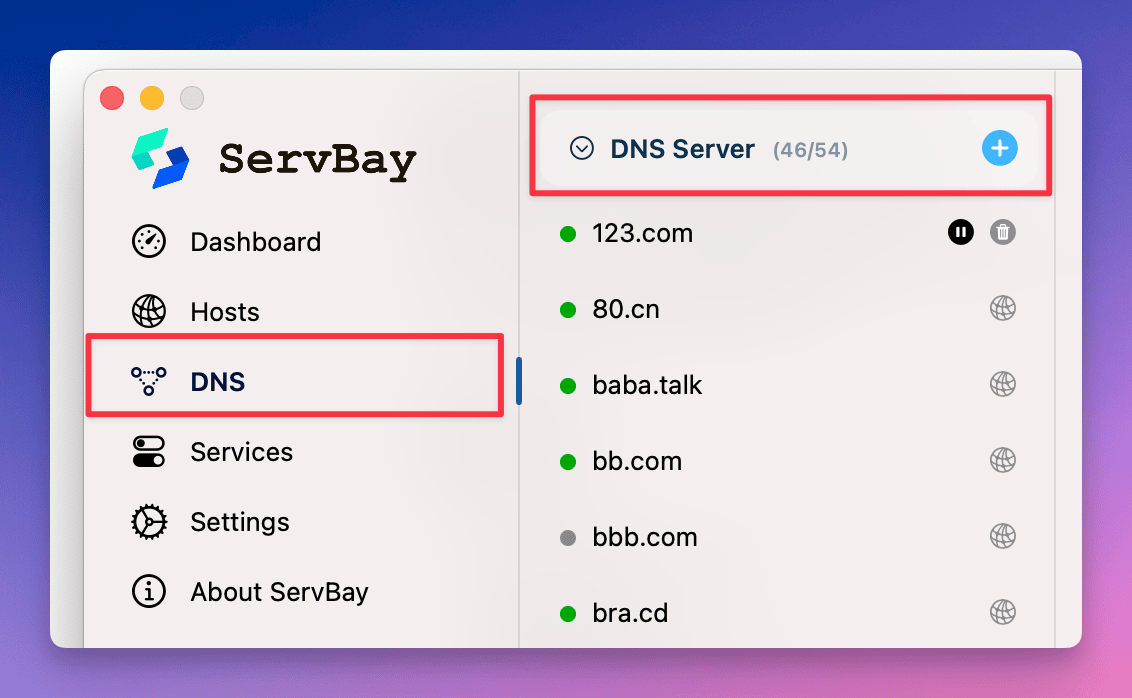
为本地DNS添加一条记录
在开发或测试过程中,您可能需要将某个自定义域名映射到特定的 IP 地址(通常是 127.0.0.1 或本地网络 IP)。通过 ServBay,您可以轻松为本地 DNS 添加一条新的记录。
添加步骤
- 打开 ServBay 管理界面。
- 导航到左侧菜单的
DNS选项。 - 在右侧的列表中,选择
DNS Server。 - 点击列表顶部的
+按钮。 - 在弹出的对话框中,输入要添加的域名和对应的 IP 地址。例如,要将
servbay.demo解析到本地环回地址127.0.0.1, ::1 - 点击
添加按钮。
这将把新的域名和 IP 地址映射添加到本地 DNS 记录中,并立即生效(可能需要浏览器清除 DNS 缓存或刷新)。
TIP
ServBay 支持为同一个域名添加多个 IP 地址,也支持添加 IPv6 地址。多个 IP 地址请使用英文逗号(,)分隔。例如:127.0.0.1, ::1
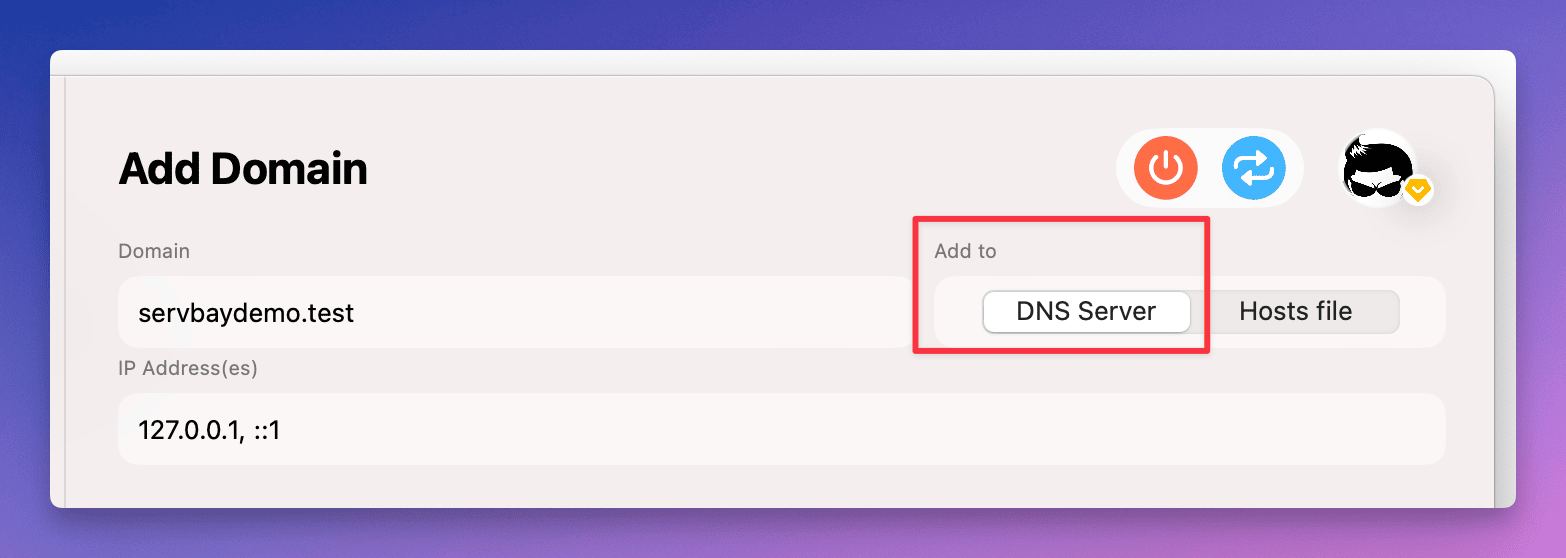
为本地DNS修改一条记录
有时候,您可能需要更改现有的域名和 IP 地址映射,例如当您的应用迁移到不同的本地 IP 时。通过 ServBay,您可以方便地修改本地 DNS 记录中的现有条目。
修改步骤
- 打开 ServBay 管理界面。
- 导航到左侧菜单的
DNS选项。 - 在右侧的列表中,选择
DNS Server。 - 找到需要修改的记录,并点击该记录。
- 在右侧弹出的编辑面板中,修改域名或 IP 地址。例如,将
servbay.demo的 IP 地址从127.0.0.1改为10.0.1.1, 2606::1 - 修改完成后,点击
保存按钮。
这将更新本地 DNS 记录中的指定记录,相应的域名解析将指向新的 IP 地址。
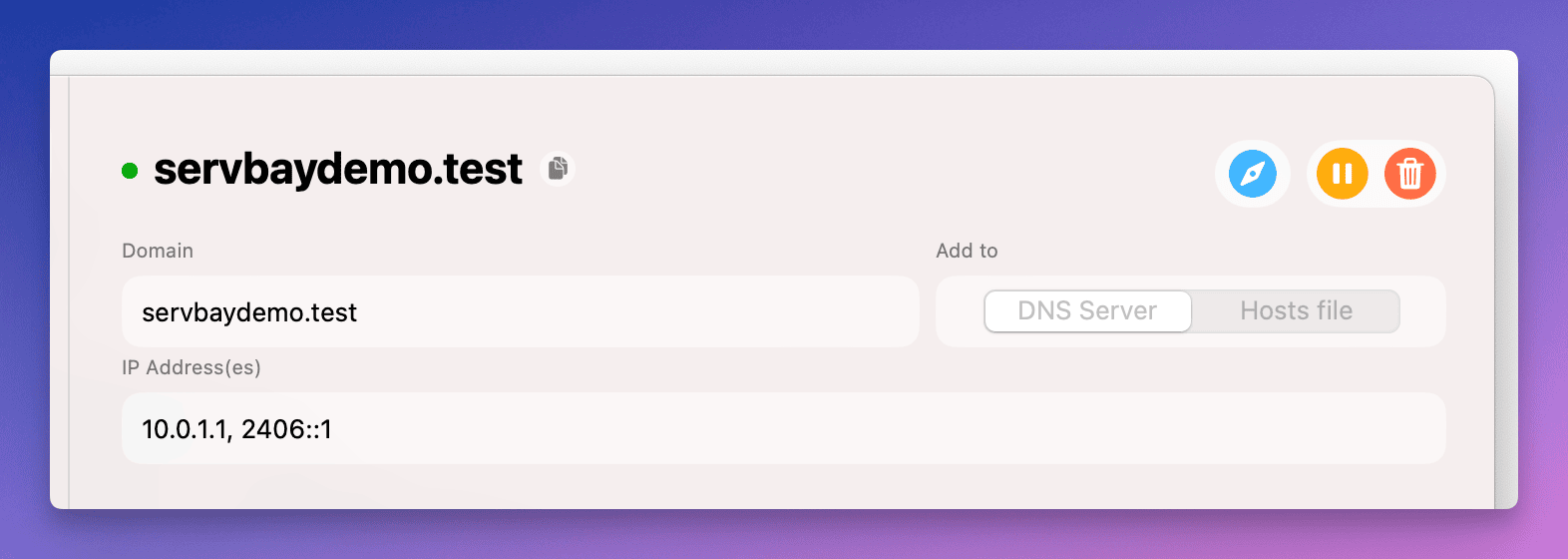
为本地DNS暂停解析一条记录
在某些情况下,您可能需要临时禁用某条 DNS 记录的解析,例如当您暂停某个项目的开发,但不希望删除其配置时。通过 ServBay,您可以轻松暂停记录的解析,而无需删除它。
暂停步骤
- 打开 ServBay 管理界面。
- 导航到左侧菜单的
DNS选项。 - 在右侧的列表中,选择
DNS Server。 - 找到需要暂停的记录。
- 点击该记录条目右侧的
暂停按钮(通常是一个方块图标)。
ServBay 将自动暂停该记录的解析。在记录列表中,该记录前面的图标将会从绿色的启用状态变为灰色的暂停状态,表示该记录当前不生效。
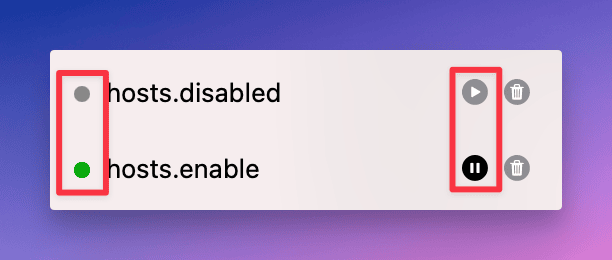
为本地DNS删除一条记录
如果某条本地 DNS 记录不再需要,您可以通过 ServBay 将其从记录列表中永久删除。
删除步骤
- 打开 ServBay 管理界面。
- 导航到左侧菜单的
DNS选项。 - 在右侧的列表中,选择
DNS Server。 - 找到需要删除的记录。
- 点击该记录条目右侧的
删除按钮(通常是一个垃圾桶图标)。 - 系统会弹出确认对话框,请确认删除操作。
确认后,该记录将从本地 DNS 记录中移除,对应的域名将不再通过 ServBay 进行本地解析。
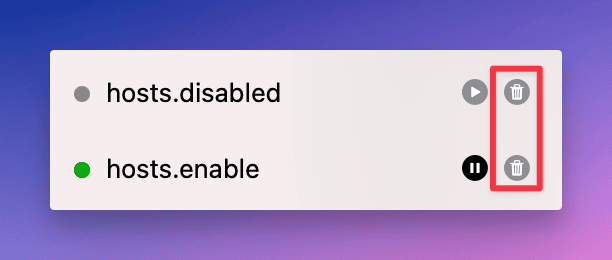
总结
通过 ServBay 集成的 dnsmasq 服务器,管理 macOS 本地的 DNS 记录变得直观且高效。它提供了一个中心化的界面,让你无需手动编辑 /etc/hosts 文件,即可轻松地查看、添加、修改、暂停和删除自定义域名映射。这对于本地 Web 开发、应用测试和调试至关重要。无论是为新项目添加 servbay.demo 这样的本地域名,还是调整现有记录,ServBay 的 DNS 管理功能都能满足你的需求,提升你的开发工作效率。请记住,通过 ServBay 网站功能添加的站点,其 DNS 记录应在 网站 界面中进行管理,以保持配置的一致性。利用 ServBay 的 DNS 管理功能,你可以更灵活、更便捷地控制本地开发环境的域名解析。

